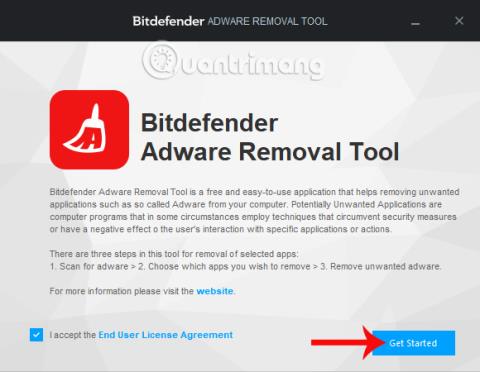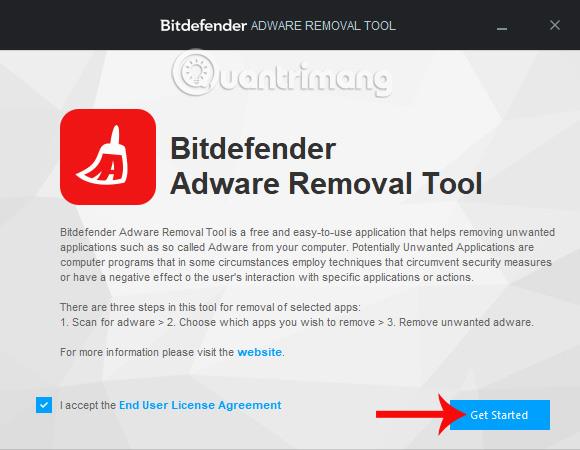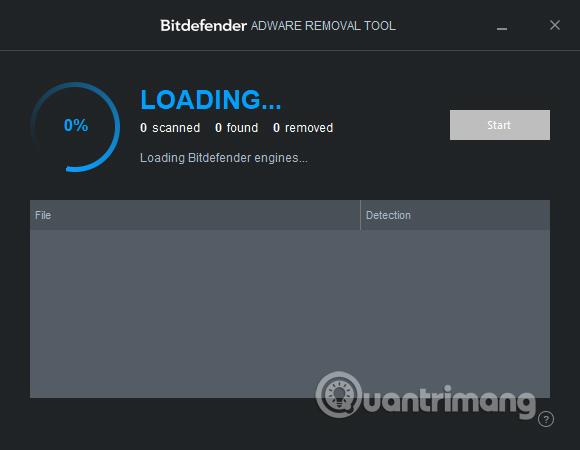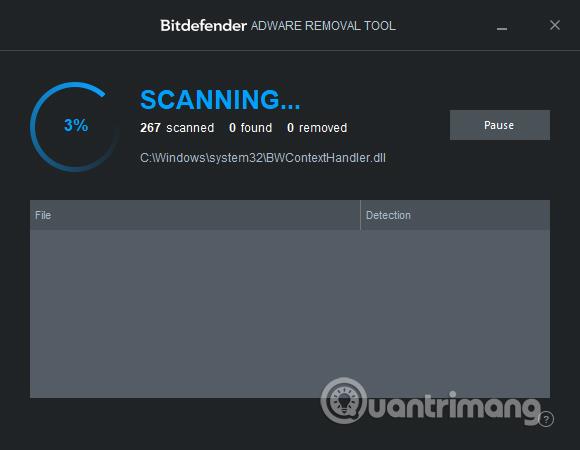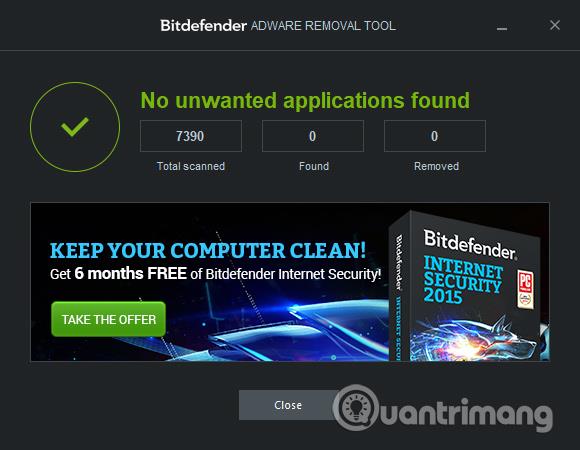Auch Adware gehört zu den Gefahren, die Computersysteme angreifen, ähnlich wie Malware oder andere Viren. Sie können in Computer eindringen und gefährliche Viren mit sich bringen. Oder sogar Adware kann die Privatsphäre und wichtige persönliche Daten der Benutzer beeinträchtigen. Das Bitdefender Adware Removal Tool ist ein zuverlässiges Tool zum Entfernen von Malware des bekannten Sicherheitsunternehmens BitDefender, das Benutzer vor vielen verschiedenen Bedrohungen schützen kann.
Die Software wird völlig kostenlos zur Verfügung gestellt, arbeitet effektiv und professionell. Das Tool identifiziert und entfernt Faktoren, die Ihren Computer beeinträchtigen können, wie z. B. Adware, Browser-Add-ons, Symbolleisten und andere bösartige Angriffsprogramme. Der folgende Artikel von LuckyTemplates zeigt Ihnen, wie Sie das Bitdefender Adware Removal Tool auf Windows-Computern verwenden.
Das Bitdefender Adware Removal Tool erkennt Malware
Schritt 1:
Wir klicken auf den Link oben, um das Bitdefender Adware Removal Tool auf den Computer herunterzuladen. Die Software ist mit den Betriebssystemen Windows 7 und höher sowie auf 32-Bit- und 64-Bit-Plattformen kompatibel.
Schritt 2:
Klicken Sie auf die .exe-Downloaddatei , um die Software zu installieren. Wählen Sie in der ersten Benutzeroberfläche „ Ich akzeptiere die Endbenutzer-Lizenzvereinbarung“ aus , um den Nutzungsbedingungen zuzustimmen. Klicken Sie dann auf „Erste Schritte“, um zu beginnen.
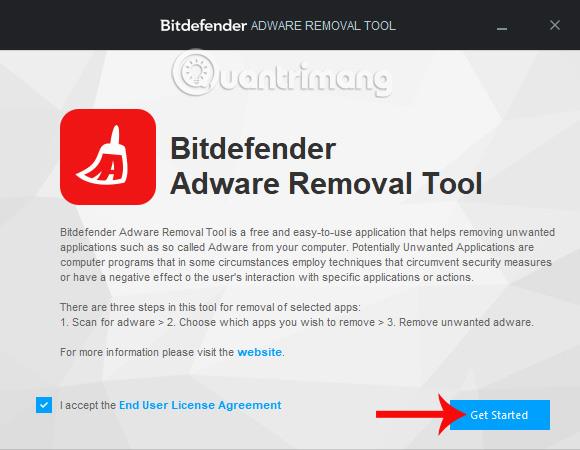
Schritt 3:
Die Software verfügt nicht wie andere Programme über einen mehrstufigen Installationsprozess. Wenn Sie auf „Erste Schritte“ klicken, scannt das Tool das System sofort.
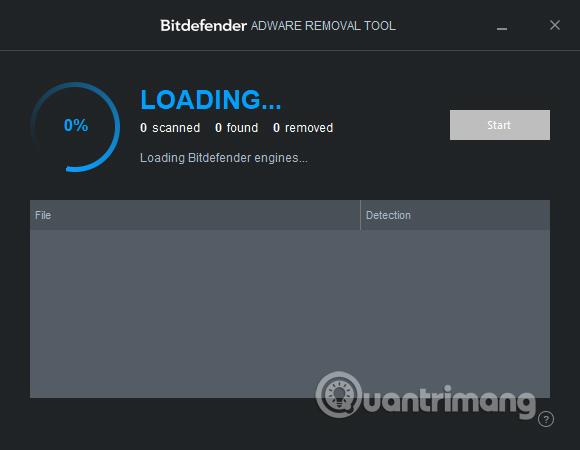
Schritt 4:
Auf der Scanoberfläche der Software können Sie sehen, dass alle unter Windows installierten Ordner und Programme automatisch Ihren Computer scannen. Abhängig von der Menge der vorhandenen Software und der Größe der Installationspartition des Computers kann es einige Minuten oder eine Stunde dauern, bis das Bitdefender Adware Removal Tool die Überprüfung des Computersystems abgeschlossen hat.
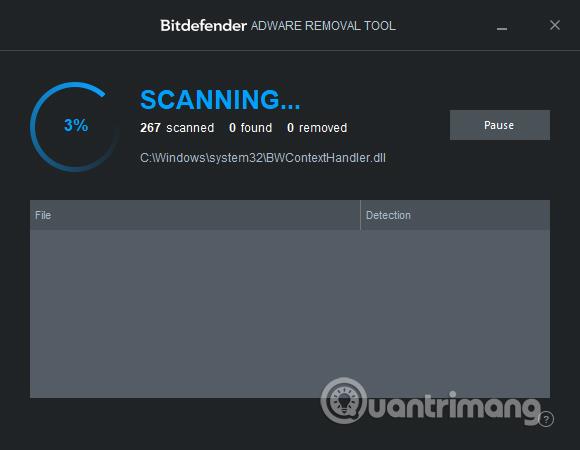
Schritt 5:
Nach dem Scannen fasst die Software die Anzahl der getesteten Programme und die Anzahl der schädlichen Adware auf dem Computer zusammen. Wenn der Computer sicher ist , erhalten Sie die Meldung Keine unerwünschten Anwendungen gefunden, wie unten gezeigt.
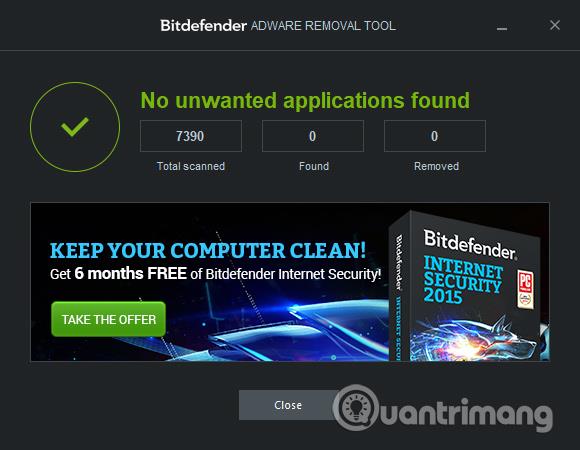
Falls ein gefährliches Programm auf dem Computer entdeckt wird, erhalten wir eine rote Warnung „Achtung erforderlich“ zusammen mit dem Namen des gefährlichen Programms.
Klicken Sie in dieser Liste auf das Programm, das entfernt werden muss, und klicken Sie dann oben auf Entfernen, um mit dem Löschen aus dem System fortzufahren. Wenn es nicht entfernt werden kann, fordert das Programm Sie auf, den Computer neu zu starten, damit unerwünschte Programme während des Startvorgangs entfernt werden können.

So können Sie Adware unter Windows mithilfe der Bitdefender Adware Removal Tool-Software erkennen. Das Programm verfügt über viele Vorteile, wie zum Beispiel, dass es von einem seriösen Sicherheitsunternehmen stammt, der Installationsprozess äußerst einfach ist, die Arbeitsgeschwindigkeit, die schnelle Überprüfung des Computers, keine Zeit in Anspruch nimmt und die Ergebnisse sofort verfügbar sind.
Darüber hinaus bietet das Programm die Möglichkeit, Anwendungen und Software zu überprüfen, bevor sie vom Computer entfernt werden. Dies trägt dazu bei, dass die Maschine stabiler und mit weniger Fehlern arbeitet. Wenn Sie ein Programm benötigen, um Ihren Computer vor gefährlicher Adware zu schützen, ist das Bitdefender Adware Removal Tool die richtige Wahl.
Ich hoffe, dieser Artikel ist für Sie nützlich!